目次
Googleスプレッドシートの全シートを検索する場合の設定方法
関数を使ってGoogleスプレッドシートの検索・抽出する方法
Googleスプレッドシートの全シートを検索する場合の設定方法
Googleスプレッドシートで検索をした場合、現在開いているシートのみでしか検索ができずに困った人も多いでのはないでしょうか。
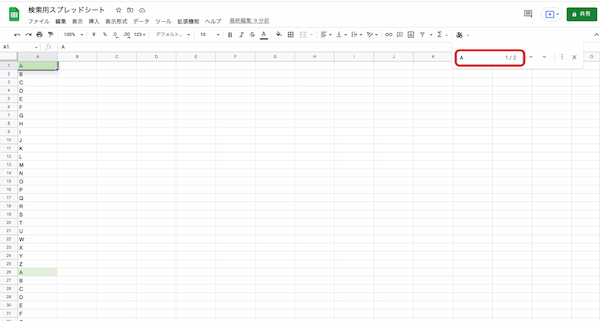
Macの場合は「command+F」Windowsの場合は「Ctrl + F」で検索ができますが、この検索では、同じシートしか検索ができません。
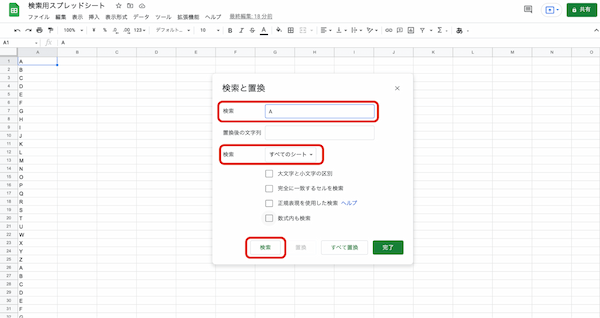
「検索と置換」では、すべてのシートを選択すると全てのシートの検索をすることが可能です。
検索を「すべてのシート」にし、左下にある検索をクリックしましょう。
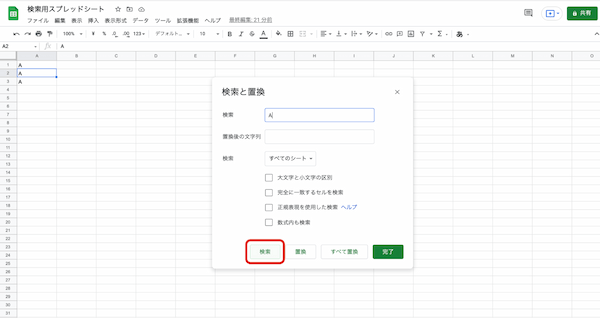
検索をクリックすることで、「A」があるセルに飛びます。本シート以外の部分に飛んだ際に、どこに該当の文字があるのかを確認するようにしましょう。
関数を使ってGoogleスプレッドシートの検索・抽出する方法
関数を使ってGoogleスプレッドシートの検索をする方法は、「QUERY関数」「MATCH関数」などがあります。
MATCH関数
MATCH関数は、調べたい文字が何行目・何列目にあるかを教えてくれる関数です。「=MATCH(検索値 , 検索範囲 ,[照合の種類])」のように使用されます。
照合の種類は3種類ありますが、文字を検索する場合は検索値と同一のものを表す「0」を書きます。
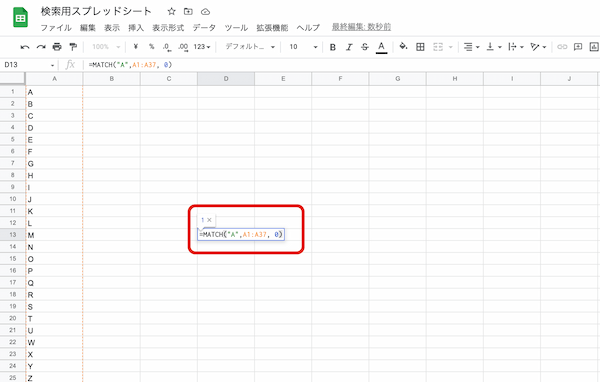
実際にMATCH関数を使ってみると、AをA1〜A37の範囲で同一のものを探すコードは「=MATCH("A",A1:A37, 0)」です。
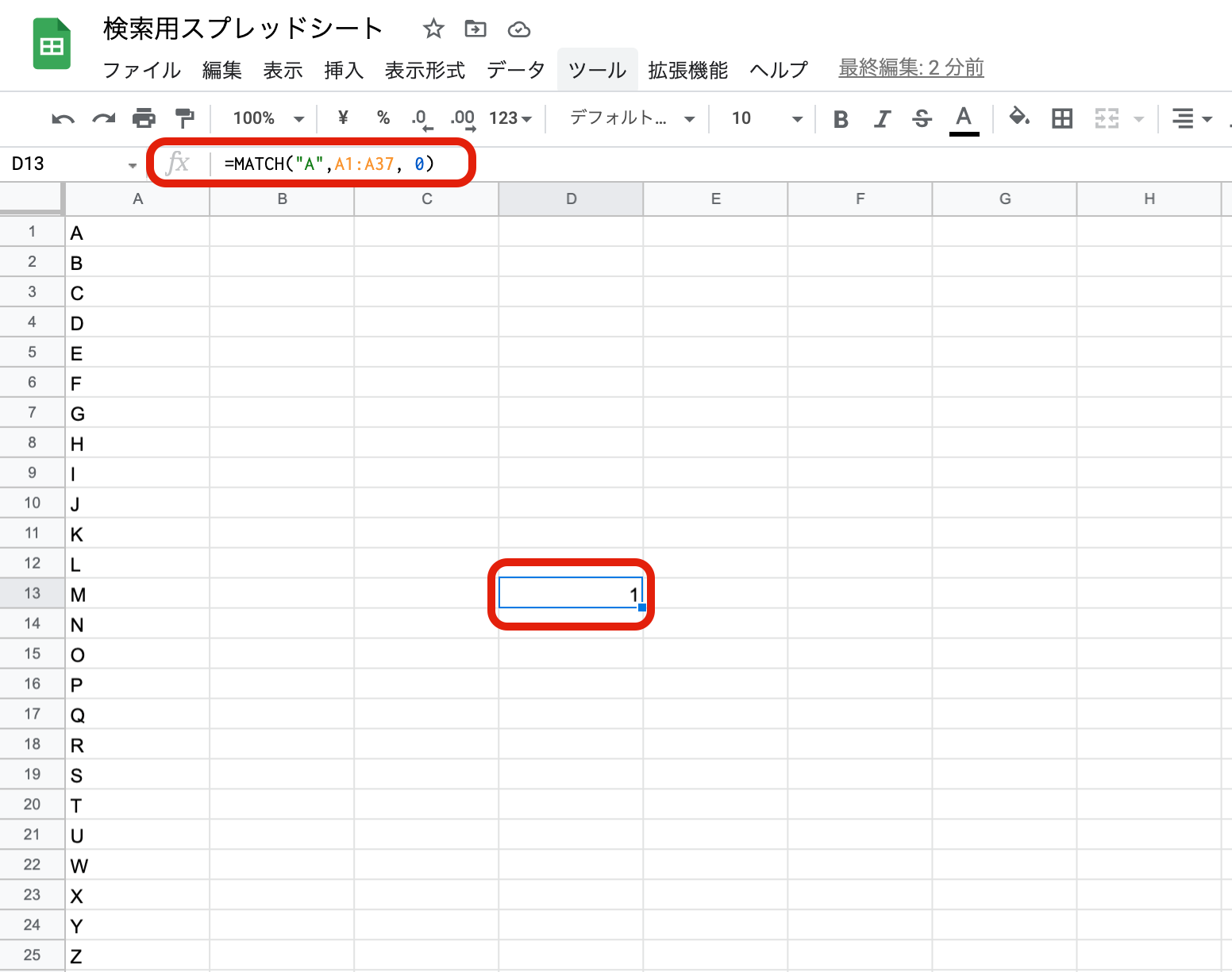
この結果から「1」行目にAがあることがわかります。
QUERY関数
QUERY関数は、「=QUERY(データの範囲, 特定のクエリ, [見出し])」と使用します。クエリを変えることで様々な使い方ができますが、本記事では検索したものを抽出するクエリを使用します。
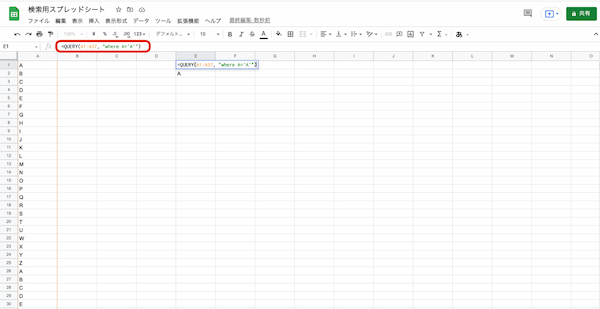
「=QUERY(A1:A37, "where A='A'")」は、A1〜A37行からA列でAと同じものを抽出する命令です。
文字は「''」でくくって使用します。「””」ではないことに気をつけましょう。









































